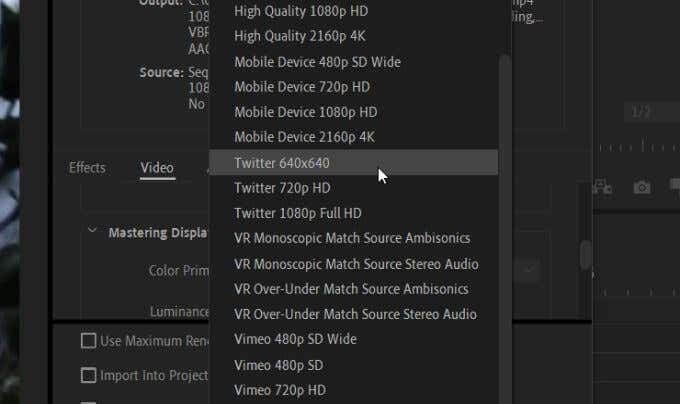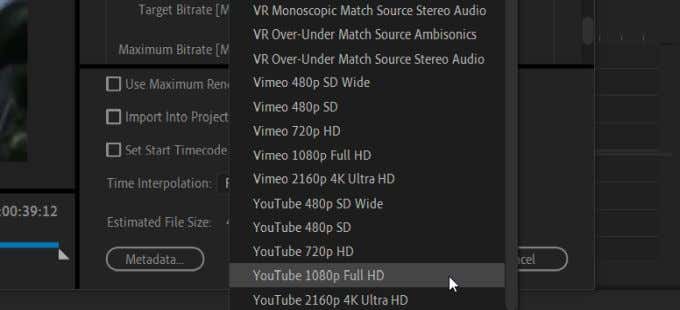ソーシャルメディアは、ビデオが最も頻繁にアップロードされる場所であり、ビデオを頻繁に編集する場合は、ソーシャルメディアプラットフォームにアップロードする可能性が高くなります。Adobe Premiereを使用すると、ソーシャルメディアでの再生をよりスムーズで見栄えよくするために、プロジェクトをエクスポートする方法がいくつかあります。
編集プロセス(editing process)中に何も変更する必要はありません。それはすべて、ビデオをエクスポートする方法と関係があります。特定の(Certain)形式は、プロジェクトをワイドスクリーンで表示する場合よりも、 InstagramやFacebookなどのソーシャルメディアに適しています。

各ソーシャルプラットフォームには、エクスポートする際に留意したいさまざまな仕様があります。したがって、ビデオをソーシャルメディアプラットフォームにエクスポートすることがわかっている場合は、以下の手順に従って、心配することなく投稿できる高品質のビデオを作成してください。
PremiereからFacebookへのビデオのエクスポート(Exporting Videos From Premiere to Facebook)
確実にプロフェッショナルに見せたいビデオをFacebookに投稿することを考えている場合は、エクスポート設定のいくつかを見て、それらがこのプラットフォーム用に最適化されていることを確認する必要があります。すでに3つのエクスポートプリセットから選択できます。または手動で行うこともできます。

特にFacebookの(Facebook)動画を投稿するには、ファイルサイズが4GB以下である必要があります。エンゲージメントに関して何を達成しようとしているのかに応じて、可能であれば、ここにある動画を短くしておくことをお勧めします。
Premiereでビデオをエクスポートする場合、推奨される設定は次のとおりです。
フォーマット:(Format:) H.264
アスペクト比:(Aspect Ratio:)正方形1:1、または16:9
解像度:(Resolution: ) 720pまたは1080p
フレームレート:(Frame Rate:) 30fps以下
また、ビットレートを調整してください。
ビットレートエンコーディング:(Bitrate Encoding:) VBR、2パス
ターゲットビットレート:(Target Bit Rate:) 12
最大ビットレート:(Maximum Bit Rate:) 16

PremiereからFacebookにビデオを直接公開する場合は、[エクスポート設定]で[(Export Settings) Publish > Facebook ]に移動し、チェックマークをクリックします。[アカウント(Account)]の横にある[サインイン(Sign In)]ボタンをクリックして、正しいFacebookアカウントをPremiereに接続していることを確認してください。
PremiereからInstagramへのビデオのエクスポート(Exporting Videos From Premiere to Instagram)
Instagramではデスクトップから動画をアップロードできず、 (Instagram)Premiereに接続されていないため、 Premiereを介してInstagramに動画をアップロードするのは少し難しいです。ただし、まだ回避策があります。
ここでも4GBのファイルサイズに従う必要があります。また、ビデオが60秒以内であることを確認してください(IGTVに投稿している場合を除きますが、これらの手順は通常のInstagram投稿用です)。
まず、動画の設定がInstagramに推奨される設定に設定されていることを確認してください。
フォーマット:(Format:) H.264
アスペクト比:(Aspect Ratio: )正方形1:1
解像度:(Resolution:) 1080 x 1080
フレームレート:(Frame Rate:) 30fps以下
ビデオを投稿するには、Googleドライブ(Drive)またはDropboxがあることを確認する必要があります。デスクトップのこれらの場所にビデオをアップロードしてから、携帯電話のこれらのアプリの1つにアクセスして、ビデオをダウンロードできます。
ダウンロードしたら、Instagramアプリにアクセスして、 Googleドライブ(Google Drive)またはDropboxから動画を投稿できます。
PremiereからTwitterへのビデオのエクスポート(Exporting Videos From Premiere to Twitter)
他のソーシャルメディアプラットフォームと同様に、正方形のビデオは、品質に関してはTwitterで(Twitter)最適に機能します。Twitterには、必要に応じて調整できる2つのエクスポートプリセットもあります。正方形のビデオが必要ない場合は、ビデオプレーヤーもビデオのアスペクト比に合わせて調整されます。
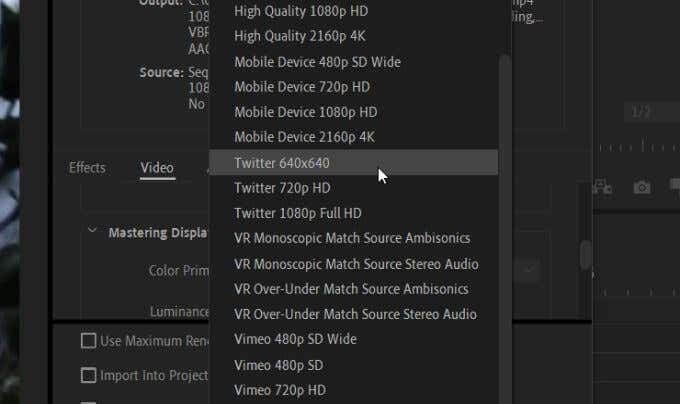
Twitterに投稿される動画には、1900×1200の解像度、40 fps、512 MBのサイズ、2:20分の長さの制限があります。
ビデオを調整した後、ビットレートを変更する必要があります。
ビットレートエンコーディング:(Bitrate encoding:) VBR、2パス
ターゲットビットレート:(Target Bitrate:) 8
最大ビットレート:(Maximum Bitrate:) 12

ビデオをアップロードするには、 Facebook(Facebook)と同様に行うことができます。[エクスポート設定](Export Settings)で、[Publish > Twitter ]に移動し、チェックボックスをオンにします。PremiereをTwitterアカウントに接続する必要があります。そうすれば、ビデオを直接Twitterアカウントに公開できます。エクスポートして公開する前に、ビデオ設定が希望どおりであることを確認してください。
PremiereからYouTubeへのビデオのエクスポート(Exporting Videos from Premiere to YouTube)
もちろん、最も人気のあるビデオ共有サイトはYouTubeです。このサイトは、サイトにアップロードできるものにかなり柔軟性がありますが、覚えておく必要のある推奨設定がいくつかあります。
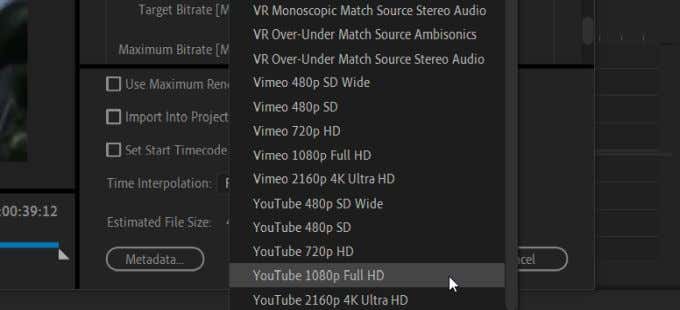
YouTubeへのエクスポートに使用できるプリセットは5つあります。プロジェクトによっては、ニーズに合わせて特定の側面を調整することをお勧めします。フォーマットをH.264に設定すると、最高品質のビデオが提供されます。
ビットレート設定も変更する必要があります。
ビットレートエンコーディング:(Bitrate Encoding:) VBR 2パス
ターゲットビットレート:(Target Bitrate:) 8
この後、ビデオをエクスポートして公開できます。FacebookやTwitterと同様に、ビデオをPremiereからYouTubeに自動的にエクスポートできます。[エクスポート設定]で、 (Export Settings)YouTubeにアクセスしてチェックボックスをオンにします。次に、[サインイン]を選択して、 (Sign In)YouTubeアカウントをPremiereに接続します。
PremiereProからソーシャルメディアへのエクスポート(Exporting From Premiere Pro to Social Media)
これらすべての設定で、正方形のビデオをエクスポートする場合は、エクスポート設定に一致するようにシーケンス設定を調整して、編集(editing it)中にエクスポートされたビデオがどのように表示されるかを確認する必要があります。

これをする:
- プロジェクトパネル(Project Panel)の下の[新しいアイテム](New Item)に移動し、[シーケンス](Sequence)を選択します。
- シーケンスプリセットで、Digital SLR > 1080p > DSLR 1080p24に移動します。
- [設定](Settings )パネルを選択し、フレームサイズ(Frame Size)を1080x1080に変更します。
- [ OK]をクリックします。次に、これらの設定を編集するか、前のシーケンスをこの新しいシーケンスに移動して、設定を適用できます。

自動的にエクスポートする場合は、エクスポートする前に設定が正しいことを確認してください。確認したい場合は、いつでも最初にコンピューターにエクスポートして、エクスポートされたビデオがどのように表示されるかを確認できます。次に、そこからソーシャルメディアアカウントにビデオをアップロードします。
How To Export Videos From Premiere Pro To Social Media
Ѕocіаl media is the plaсe where videos get uploadеd most often, and if you edit videos frеquently you’ve mоre than likеly uploaded them to a social media platform. With Adobe Premiere, there are several ways you can export your project in order to make playback on social media much smoother and better-looking.
You don’t have to change anything during your editing process. It all has to do with how you export your video. Certain formats are better suited to social media, such as Instagram or Facebook, than they might be for viewing your project on a widescreen.

Each social platform has different specifications you’ll want to keep in mind for exporting. So if you know you want to export a video to a social media platform, follow the steps below to achieve a high quality video you can post without worry.
Exporting Videos From Premiere to Facebook
If you’re thinking of posting videos on Facebook that you want to be sure look professional, you’ll want to take a look at some of your export settings and be sure they are optimized for this platform. There are already 3 export presets available you can choose from, or you can do it manually.

Facebook videos in particular need to have a file size of 4GB or less in order to post it. You’ll want to keep videos on here short if possible, depending on what you’re trying to achieve engagement-wise.
When you go to export your video in Premiere, these are the recommended settings:
Format: H.264
Aspect Ratio: Square 1:1, or 16:9
Resolution: 720p or 1080p
Frame Rate: 30fps or less
Also make sure you adjust your bit rate:
Bitrate Encoding: VBR, 2 pass
Target Bit Rate: 12
Maximum Bit Rate: 16

If you want to publish the video directly to Facebook from Premiere, under Export Settings go to Publish > Facebook and click the check mark. Make sure you connect the correct Facebook account to Premiere by clicking the Sign In button next to Account.
Exporting Videos From Premiere to Instagram
Uploading videos to Instagram through Premiere is a little bit trickier as Instagram doesn’t allow you to upload videos from your desktop, and it’s not connected to Premiere. There is still a workaround, however.
You’ll also want to follow the 4GB file size here as well. Also make sure the video is no longer than 60 seconds (unless you are posting to IGTV, but these instructions are for a regular Instagram post).
First, make sure your video’s settings are set to these recommended ones for Instagram:
Format: H.264
Aspect Ratio: Square 1:1
Resolution: 1080 x 1080
Frame Rate: 30fps or less
In order to post the video, you’ll want to make sure you have Google Drive or Dropbox. You can upload the video to these locations on your desktop, and then go into one of those apps on your mobile phone to download the video to it.
Once downloaded, you can go into the Instagram app to post your video from Google Drive or Dropbox.
Exporting Videos From Premiere to Twitter
Like the other social media platforms, square videos work best on Twitter as far as quality goes. There are also two export presets for Twitter you can use, and adjust as needed. The video player will also adjust to meet the video’s aspect ratio if you don’t want a square video.
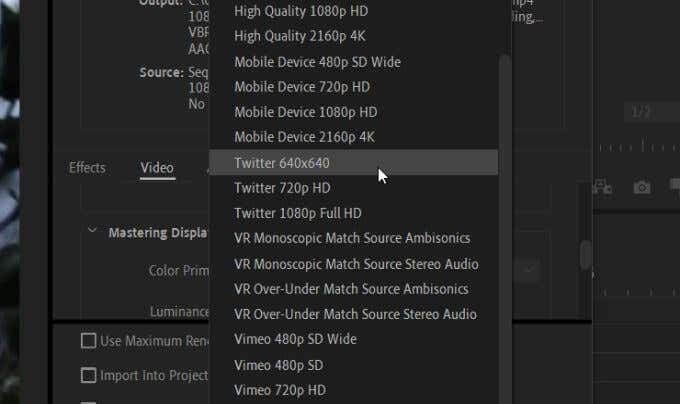
There are some limits for videos posted on Twitter, which are 1900×1200 resolution, 40 fps, 512mb size, and 2:20 minutes of length.
After adjusting your video, you’ll want to change the bitrate:
Bitrate encoding: VBR, 2 pass
Target Bitrate: 8
Maximum Bitrate: 12

To upload the video, you can do it similarly to Facebook. Under Export Settings go to Publish > Twitter and check the box. You’ll have to connect Premiere to your Twitter account, and then you can publish the video directly to it. Just be sure the video settings are exactly how you want them before you export and publish.
Exporting Videos from Premiere to YouTube
The most popular video sharing site is, of course, YouTube. The site is pretty flexible with what you can upload to the site, but there are some recommended settings you’ll want to keep in mind.
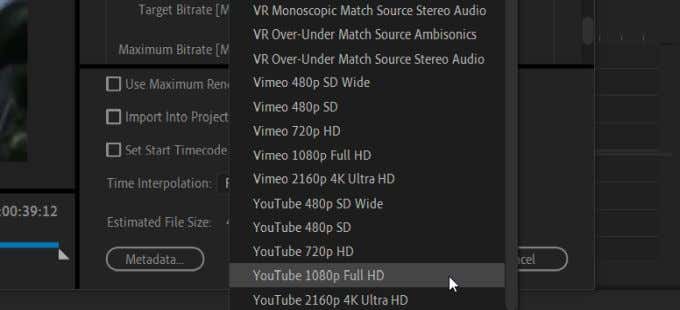
There are five presets you can use to export to YouTube. Depending on your project, you might want to adjust certain aspects to suit your needs. You’ll want to set the format to H.264, as this will provide you with the best quality video.
You should also change your bitrate settings:
Bitrate Encoding: VBR 2 Pass
Target Bitrate: 8
After this, you can export and publish your video. Like with Facebook and Twitter, you can automatically export your video from Premiere to YouTube. Under the Export Settings, just go to YouTube and check the box there. Then select Sign In to connect your YouTube account to Premiere.
Exporting From Premiere Pro to Social Media
With all of these settings, if you’re exporting square videos, you’ll want to adjust your sequence settings to match the export settings so you can see how the exported video will look while you’re editing it.

To do this:
- Go to New Item under your Project Panel, then select Sequence.
- In the Sequence Presets, go to Digital SLR > 1080p > DSLR 1080p24.
- Select the Settings panel and change the Frame Size to 1080 x 1080.
- Click OK. Then you can edit these settings or move your previous sequence to this new one and apply the settings to it.

When you’re exporting automatically, be sure your settings are correct before you export. If you want to be sure, you can always export to your computer first to see how the exported video looks. Then, upload your video to your social media account from there.